PLFX(平坦部加工)…機能

|
3D《PLFX》
|
|
PLFX(平坦部加工)…機能 |
|
|
平坦部に走査線の経路を作成します。
画面上をマウスでクリックすると、各パラメータを説明します。
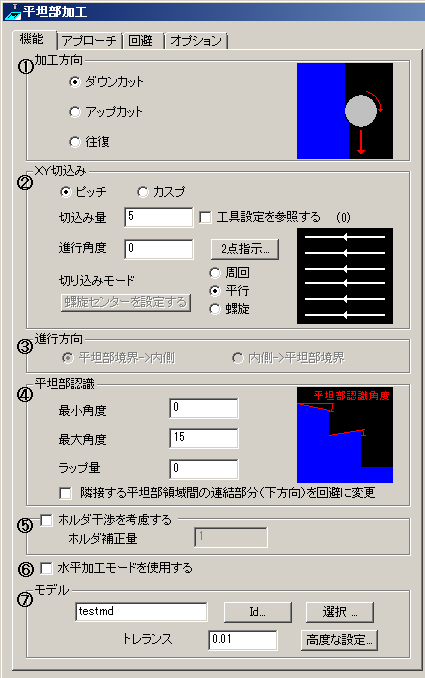
|
ダウンカット:
工具の刃が未切削の部分に当たり、削り下げる加工です。アップカット:
工具の刃が未切削の部分に当たり、削り上げる加工です。往復:
往復で経路を作成します。注意) モデルに対してのダウンカット/アップカットではなく加工領域に対して+Z側から見てダウンカット一定となる加工を行います。
モデルに対してダウンカット一定となる加工経路は作成できません。<平行モードの場合>
(進行角度90度での例)<周回モードの場合>
平坦部境界->内側
平坦部境界->内側
内側->平坦部境界
内側->平坦部境界<螺旋モードの場合>
平坦部境界->内側
平坦部境界->内側
内側->平坦部境界
内側->平坦部境界
ピッチ:
切込み量:
XY方向の切込み量を入力します。工具設定を参照する:
工具パラメータに設定されている[Z切込み量]を参照するかどうかを指定します。 チェックを指定すると、[切込み量]には、その値が反映されます。
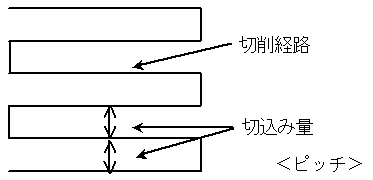 |
カスプ:
カスプハイト :
ボールエンドミルで加工した時に、ミル通過間の削り残される量(カスプハイト)を入力します。 カスプ指定の時、XY切込み量がガイド表示されます。
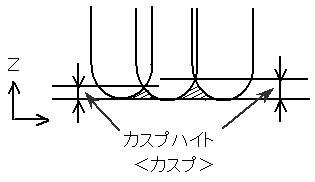 |
カスプハイト量に基づいて平面上にボール工具、フラット工具を並べたイメージで算出したピッチにより経路作成します。
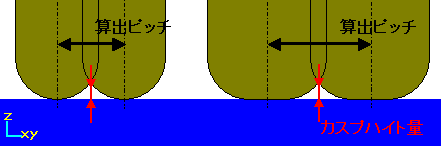 |
注意)平面を基準としてピッチを決めるため、傾斜した面では指定どおりのカスプ高さとはなりません。
進行角度:
走査線の切削経路の進行方向を入力します。
0度を入力すると、X軸方向と平行となる走査線経路が作成されます。
90度を入力すると、Y軸方向と平行となる走査線経路が作成されます。入力できる値は、0度以上360度未満です。
[2点指示]を押すとCAD画面から2点指示で進行方向を指定します。
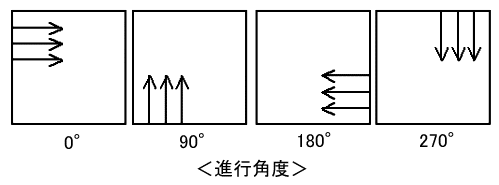 |
切り込みモード:
XY切り込みモードの設定は以下の2種類から選択します。周回:
周回の経路を作成します。この時、「進行方向」を設定します。平行:
一方向に対してのみ加工を行う経路を作成します。
螺旋:
螺旋の経路を作成します。螺旋センターを設定する:
次のパネルから、螺旋の中心を指定します。
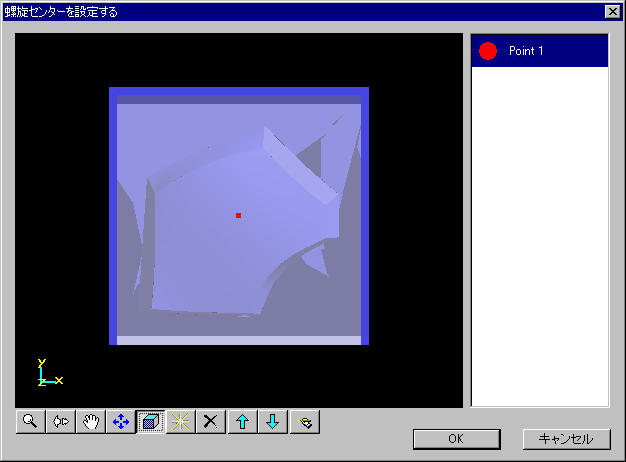 |
 進行方向
進行方向
「XY切込み」の「切り込みモード」が「周回」の時、以下の2種類から進行方向を選択します。
平坦部境界 -> 内側:
平坦部と認識された領域の境界から内側に向かって加工を行う経路を作成します。内側 -> 平坦部境界:
平坦部と認識された領域の内側から境界に向かって加工を行う経路を作成します。
最小角度:
平坦部として認識するための最小角度を入力します。
水平方向を0度とします。入力できる値は0度以上90度未満です。最大角度:
平坦部として認識するための最大角度を入力します。
水平方向を0度とします。入力できる値は0度以上90度未満です。
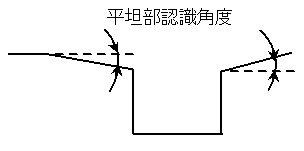 |
ラップ量:
ラップ量(延長量)を入力します。端部を延長した経路を作成します。
このラップ量は、角度範囲を増分する作用をします。経路をアプローチのように延長するものではなく、進行方向に対して面沿いに延長するものです。
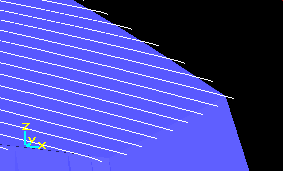 |
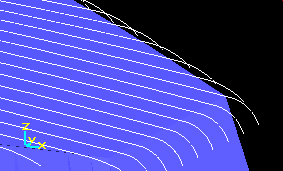 |
|
<ラップ量0>
|
<ラップ量5>
|
隣接する平坦部領域の連結部分(下方向)を回避に変更
隣接する平坦部の切削経路を直接連結させるか、次の平坦部を切削する前に、一度回避してから再度アプローチするかを指定します
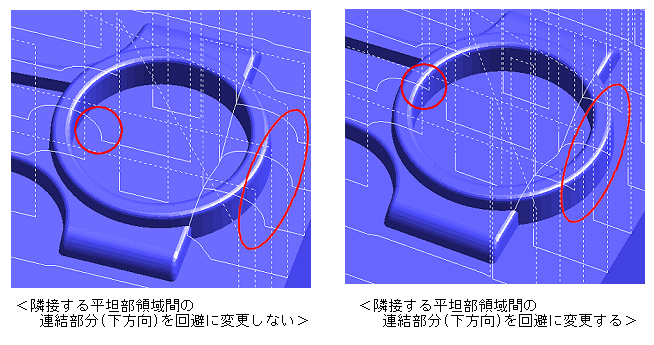 |
チェックを指定すると、工具設定パネルで指定した首下長さ、シャンク、ホルダ設定から、ホルダ干渉しない経路を作成します。
指定された工具条件、ホルダ条件で加工可能な範囲を加工する経路を作成します。
ホルダ補正量:
ホルダが接触、微小干渉しないようにホルダをモデル、ワークにから少し離れた位置で加工する量を指定します。
ホルダ径と高さを下図のような形状に調整した位置で干渉チェックします。
※本機能で[ホルダ干渉を考慮する]ではストック形状は参照していませんが最適化ではストック形状のみを参照して干渉チェックしています。
水平面上だけを加工する経路を作成します。
このパラメータを指定した場合、以下の機能が使用できません。
[機能]
・加工方向-往復
・XY切込み-進行角度
・切込みモード-平行、螺旋
・チェック面指定
・平坦部認識[オプション]
・加工順序
・ピック部-最大距離
・最小削除係数
・要素分割
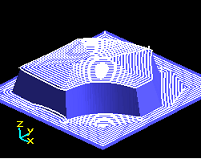 |
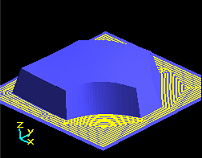 |
|
<水平加工モード=OFF>
|
<水平加工モード=ON>
|
注意)
「水平加工モードを使用する」を指定した場合、ピック部の形状タイプが通常と異なります。
詳細はオプションパネルの「ピック部」をご覧ください。
[Id...]
Space-E/Modeler上のモデルを指示または2点で囲んで、モデルを設定します。
モデル取り込み後、プレビューファイルを作成するかを確認するダイアログが表示されます。
指定した名前と同じファイル名が存在した場合、上書きするかを確認するダイアログが表示されます。[選択...]
モデル選択ダイアログが表示されます。
モデルを選択します。選択できるモデルはACISモデルファイル(.sat)または加工形状ファイル(.fx)です。
プレビューをチェックし、 プレビュー作成をクリックすると、選択されたモデルのプレビューが表示されます。
トレランス
形状を多面体近似する許容誤差を設定します。
多面体近似されたファイルを加工形状ファイルと呼びます。高度な設定
形状を多面体近似する際の、1辺の最大長さを設定します。
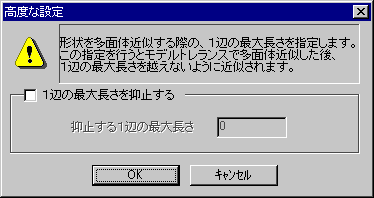 |
(例1)抑止する1辺の最大長さ:0
形状の多面体近似をトレランスのみで行います。(例2)抑止する1辺の最大長さ:3
多面体近似をトレランスで行った後、 1辺の長さが3㎜を超えない様に近似します。